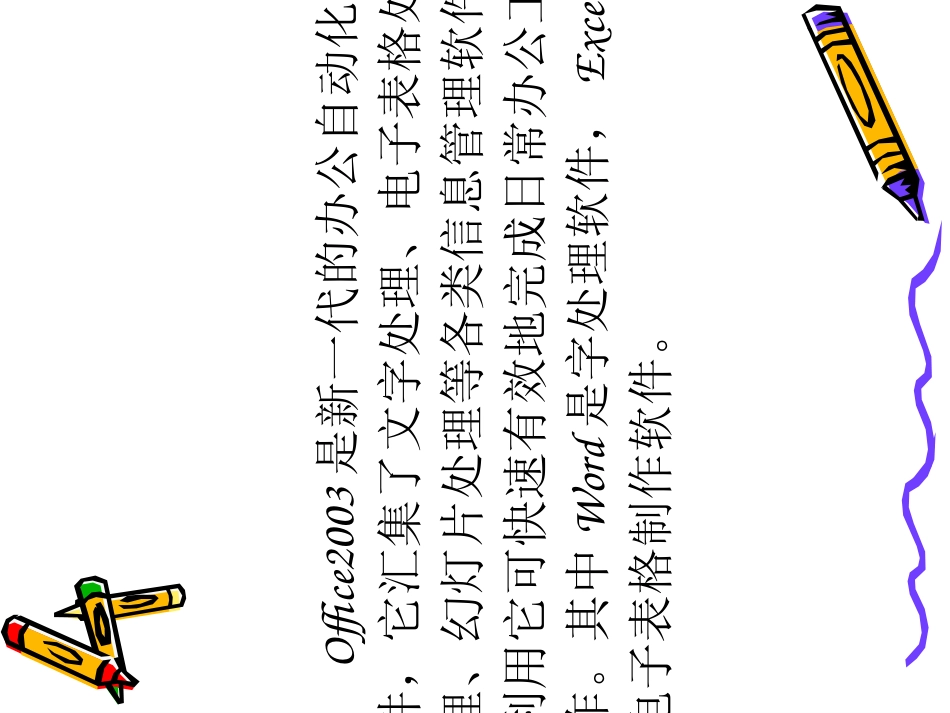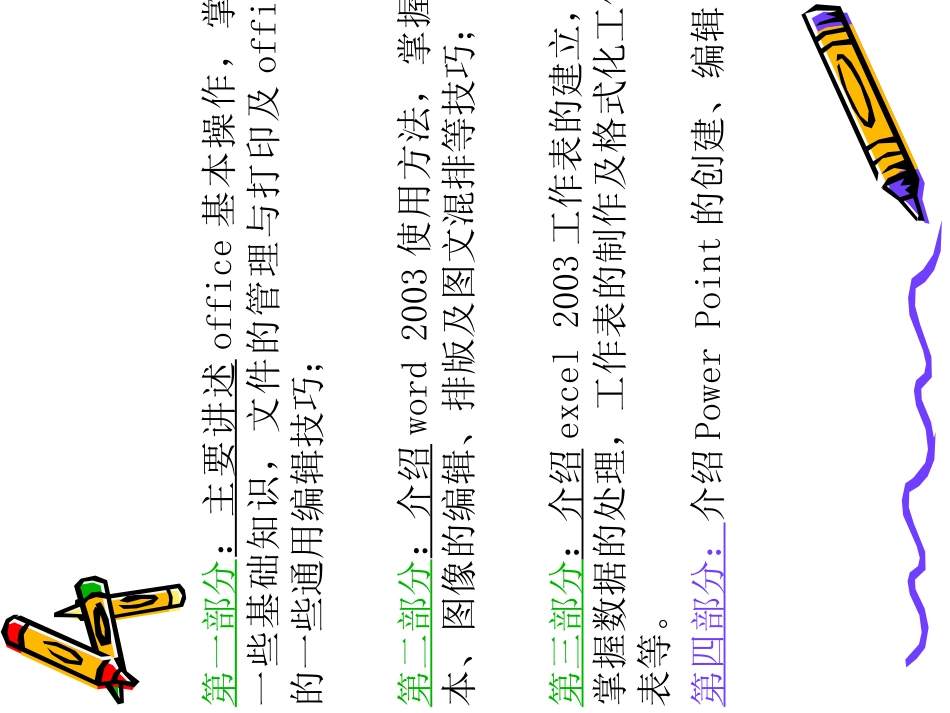OfficeOffice快速培训教程快速培训教程Office2003是新一代的办公自动化软件,它汇集了文字处理、电子表格处理、幻灯片处理等各类信息管理软件,利用它可快速有效地完成日常办公工作。其中Word是字处理软件,Excel是电子表格制作软件。•第一部分:主要讲述office基本操作,掌握一些基础知识,文件的管理与打印及office的一些通用编辑技巧;•第二部分:介绍word2003使用方法,掌握文本、图像的编辑、排版及图文混排等技巧;•第三部分:介绍excel2003工作表的建立,掌握数据的处理,工作表的制作及格式化工作表等。•第四部分:介绍PowerPoint的创建、编辑第一篇Office基本操作与编辑第一章office2003基本知识•1-1基本操作•1-2鼠标的操作规则•1-3菜单的操作规则•1-4对话框的使用•1-5对菜单与工具栏的认识•1-6“office2003快捷工具栏”的认识•1-1基本操作–打开•从[开始]菜单打开•office快捷工具栏打开•由应用程序快捷图标打开•窗口组成标题条栏:图标,文件名,最大化、最小化、关闭按钮滚动按钮:水平、垂直、微调按钮状态栏编辑界面•1-2鼠标的操作规则–鼠标左键操作:单击、双击、拖动–鼠标右键操作:单击•1-3菜单的操作规则–选取菜单命令•鼠标选取菜单的相应命令•键盘执行菜单的相应命令–菜单命令介绍•呈现灰色,表示不可用•有核取符号的,表示正在使用•带省略号的,可打开一对话框•带右箭头的,可打开二级菜单•关闭菜单:鼠标点击,ESC键–快捷菜单:所指项目不同,而呈现不同菜单•右键打开•关闭–智能化的菜单栏、工具栏:显示常使用项目•1-4对话框的使用–字体对话框:下拉列表、标签、关闭按钮–显示比例对话框:单选按钮,帮助按钮–边框和底纹:图标按钮、功能按钮–另存为:后退按钮、输入框、文件夹按钮、功能按钮•1-5对菜单与工具栏的认识–智能化的菜单栏当在常用命令列表上用鼠标点去下方的双箭头,可显示全部菜单–折叠式的工具栏•1-6“office2003快捷工具栏”的认识–对“office2003快捷工具栏”的认识–更改工具栏–添加工具按钮第二章文件的管理与打印•2-1新建文件•2-2打开已保存过的文件•2-3保存文件•2-4查找文件•2-5打印预览•2-6打印•2-1新建文件–由[文件]菜单使用范例文档新建文件–由工具栏[新建]图标直接新建文件什么是范例文档?范例文档又叫模板,是一些具范例文档又叫模板,是一些具有固定格式的文档的样板。通过模有固定格式的文档的样板。通过模板建立的文档格式完全与之相同,板建立的文档格式完全与之相同,从而大大地减少用户作文档格式化从而大大地减少用户作文档格式化的工作,提高字处理的效率。的工作,提高字处理的效率。中文中文WordWord提供了几十种中英文提供了几十种中英文文档模板,用户也可以制作自己的文档模板,用户也可以制作自己的模板。模板。•2-2打开已保存过的文件–由[文件]菜单打开–由工具栏[打开]图标打开–可打开最近使用的文件–[工具]-[选项]-[常规],设置所列文件数•2-3保存文件–保存•菜单方式•工具图标方式–另存为•为保存备份文件或更改文件名可别忘记存盘啊!!•2-4查找文件–摘要信息的建立•[文件]-[属性]-[摘要信息]–如何快速查找文件•[文件]-[打开]-[视图按钮]-[排列图标]•[文件]-[打开]-[工具]-[查找]2-5打印预览打印预览是在打印之前浏览文档打印预览是在打印之前浏览文档的打印效果,以便于打印格式和的打印效果,以便于打印格式和内容的进一步调整,避免造成打内容的进一步调整,避免造成打印材料的浪费。印材料的浪费。打印预览是在打印预览是在打印预览窗体来进行的。在预览窗体中运用其中的预览工具从不同的角度,不同的侧面对文档进行观察。也可以在文档的页面视图下通过调整不同的显示比例预览文档。打印预览窗口调整显示比例预览文档•2-6打印–文档打印前的文档打印前的准备–打印打印设置与打印打印前的准备打印前的准备(1)文档中是否还存在什么问题,以免打印出的是有错误的文档从而造成浪费;(2)机器是否接上了打印机,安装的打印机驱动程序是否正确;(3)纸张的大小和在页面设置中确定的大小是否一致;(4)打印机中是否已经装上了足够的打印纸;(5)...